Бесплатные 3D Модели
Улучшите свои навыки работы в 3ds Max: 10 секретов интерфейса
Автор: Paul Hatton
Использованные приложения: 3ds Max, V-Ray
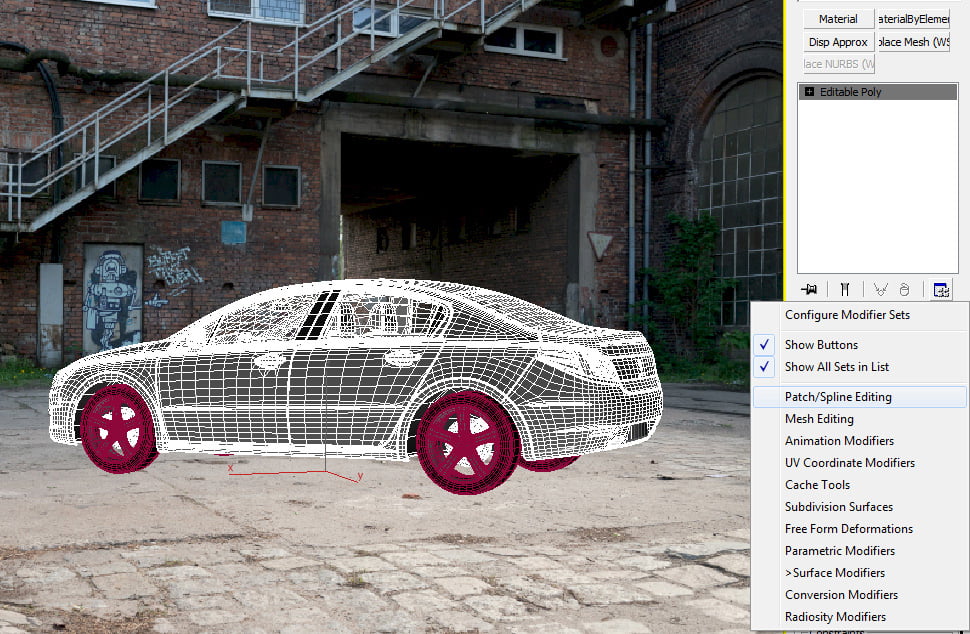
3ds Max является наиболее сложным приложением. Здесь мы рассмотрим 10 секретов интерфейса, которые могут помочь ускорить рабочий процесс
Для начинающих сложность программы особенно может усложниться пугающим интерфейсом — выпадающие меню, панели, свитки и меню, всё будто создано, чтобы запутать. Изучение принципа работы 3ds max может занять какое-то время, и часто так получается, что те, кто освоил основной интерфейс, не догадываются о некоторых маленьких секретах, скрываемых в нём. И это как раз то, что может сильно упростить вам жизнь при работе с 3ds max.
Улучшите свои навыки работы в 3ds Max:
1. Улучшите свои навыки работы в 3ds Max: 10 секретов интерфейса
2. Улучшите свои навыки работы с 3ds Max: 10 принципов
3. Улучшите свои навыки работы в 3ds Max: работа с массивными сценами
4. Улучшите свои навыки работы в 3ds Max: инструменты анимации
5. Улучшите свои навыки работы в 3ds Max: органичное размещение объектов при помощи MassFx
6. Улучшите свои навыки работы в 3ds Max: введение в систему частиц
7. Улучшите свои навыки работы в 3ds Max: добавляем естественную динамику при помощи модификатора Flex
8. Улучшите свои навыки работы в 3ds Max: немного слов о редакторе материалов slate
В этой статье я не стану освещать для новичков азы приложения, вместо этого я сфокусируюсь на маленьких хитростях, о которых возможно вы и не догадывались. Надеюсь, что это поможет ускорить вашу работу и улучшить эффективность.

На первый взгляд может показаться, что интерфейс 3ds max немного перегружен, но скоро вы найдёте ваш способ взаимодействия с ним, если уделите достаточно времени и внимания.
Возможность поиска
Ранее в 2014, 3ds max представил превосходную горячую клавишу. Это перевернуло тот способ, которым я могу искать возможности и команды. Это клавиша «X» на клавиатуре, и она вызывает небольшое поисковое меню. Всё что вам остаётся сделать, это начать печатать вашу команду и она автоматически выведет отфильтрованный список, основанный на том, что вам больше подходит для действия с объектом, который вы выбрали. Теперь мне не нужно знать где и что находится, могу себе представить, что в следующие годы, я буду использовать интерфейс всё меньше и меньше.
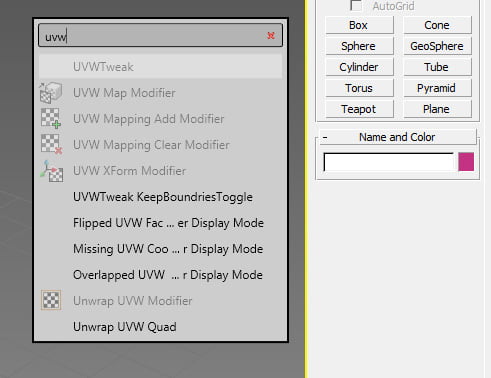
Возможность поиска — это быстрый и ненавязчивый способ найти любую возможность в 3ds Max
Плавающие панели инструментов
Несмотря на то, что мониторы с каждым годом становятся всё больше и больше, эстетическая составляющая и настраиваемость, всё ещё остаются на первом месте. 3ds Max усердно работали, чтобы сделать интерфейс настраиваемым, при этом сохранив его оригинальный внешний вид. Одна из моих любимых возможностей это плавающие и пристыковываемые панели инструментов. По сути теперь практически всё можно отцепить. Часто я перемещаю командную панель и другие панели инструментов на мой второй экран, предоставляя мне большее пространство для вьюпорта на другом мониторе.
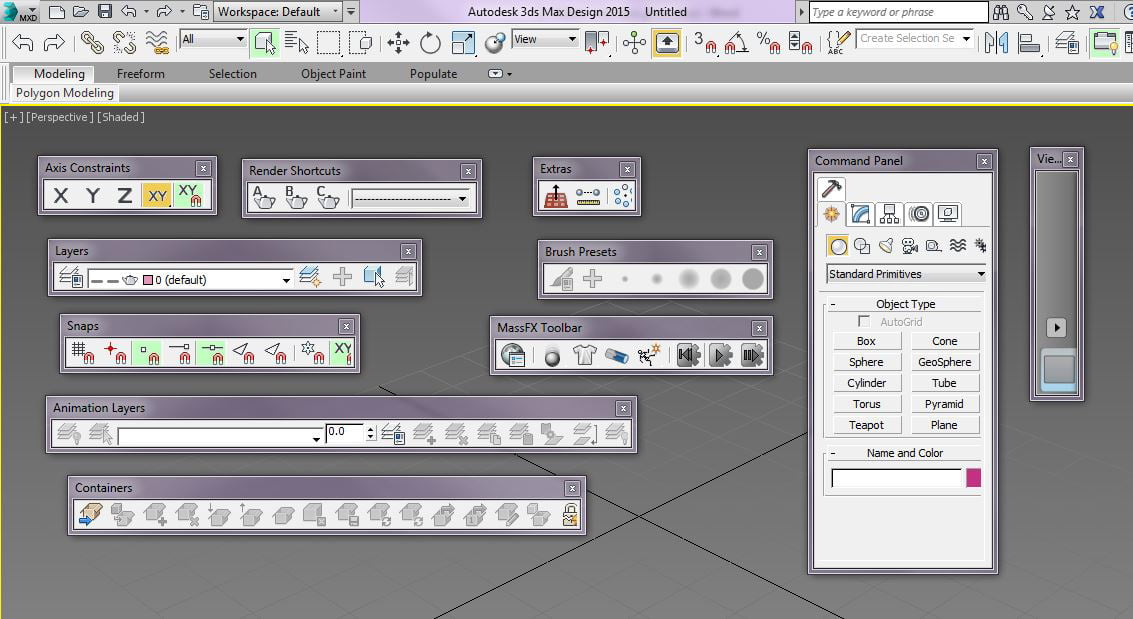
Любая панель инструментов может быть перемещена, чтобы позволить вам сделать ваш экран по настоящему уютным
Настройка наборов модификаторов
Пролистывание списка модификаторов объектов каждый раз, когда вы хотите добавить модификатор UVW map, может стать утомительным процессом. Вам не обязательно делать это каждый раз. 3ds Max позволяет вам настроить кнопки для наиболее используемых модификаторов, которые вы используете. С правой стороны панели модификации есть кнопка, которая называется Configure Modifier Sets. Если вы нажмёте её и перейдёте в Configure Modifier Sets откроется ещё одно окно, которое позволит вам добавлять и удалять модификаторы в разные наборы. Попробуйте подобрать набор ваших любимых модификаторов, и увидите как это ускорит ваш рабочий процесс.
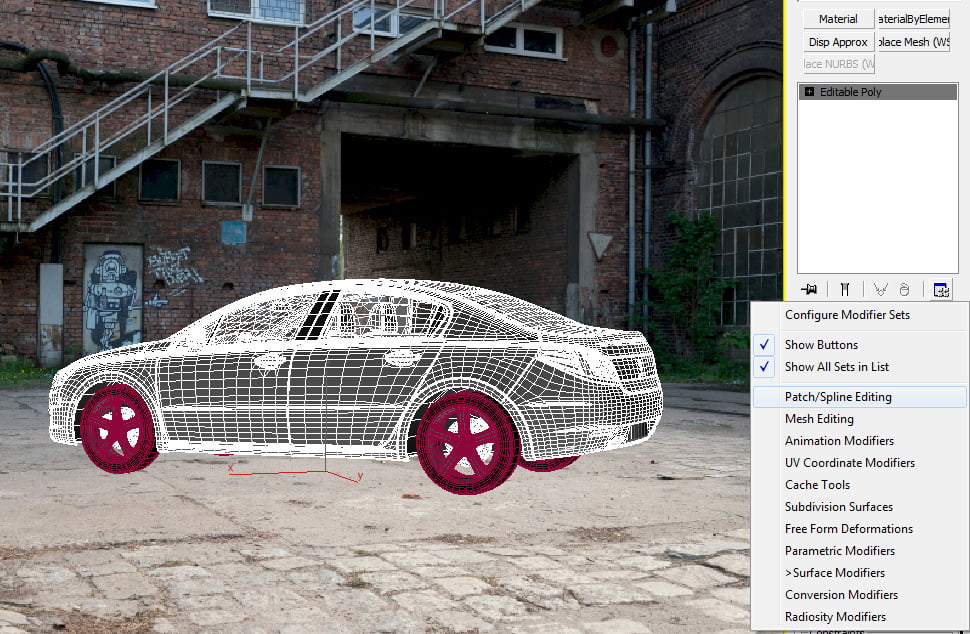
Настройте главные модификаторы на кнопках, и это во много раз ускорит вашу работу
Перемещение свитков в командной панели
Возможно вам хотелось бы изменить порядок расположения свитков в командной панели. Например, в режиме Edit Poly, возможно вам никогда не понадобится свиток Soft Selection, поэтому к чему он должен находиться на самом верху? Просто перетяните его в самый низ панели. Синяя линия покажет, где вы можете его вставить.
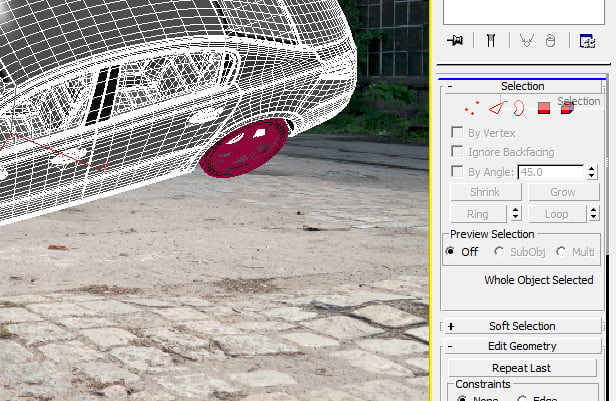
Разместите свитки в порядке их наиболее частого использования
Вычисление числовых значений
При создании объектов и их редактировании в панели модификации, мне часто приходится искать свой калькулятор в Windows, чтобы сделать кое-какие расчёты, а затем перенести их в 3ds Max. Это маленькое действие отнимает много времени. 3ds Max имеет собственное встроенное решение. В активном поле нажмите Ctrl+N и вы увидите новое диалоговое окно. Это позволит вам вставить вашу формулу и напрямую скопировать результат обратно в поле.
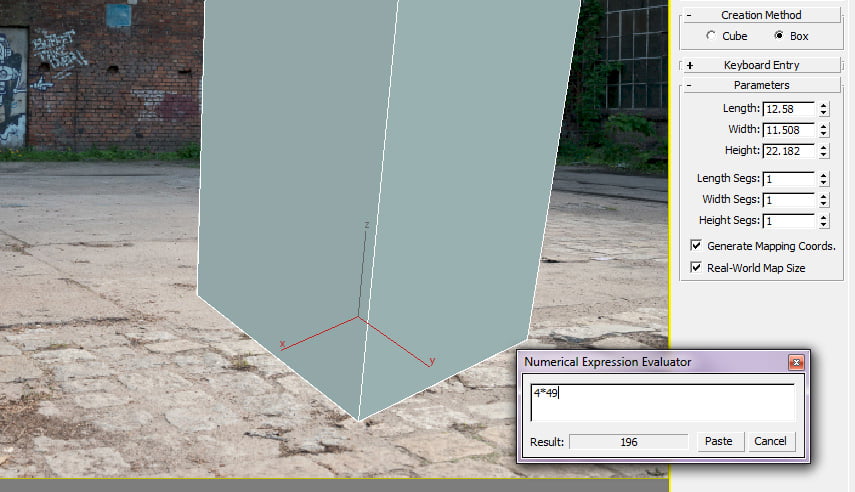
Используйте встроенный вычислитель числовых значений, вместо того, чтобы открывать калькулятор Windows
Повторение последних команд из quad menu
Не знаю как часто вы используете quad menu, но уверен, когда вам приходится пользоваться одними и теми же инструментами снова и снова, это становится проблемой, каждый раз наводить мышкой в определённую часть quad menu, и снова кликать по нужной команде. Вместо того чтобы делать это, вы можете повторить последнее действие кликнув в заголовке quad menu, которое содержит последние действия, которые вы выполнили.
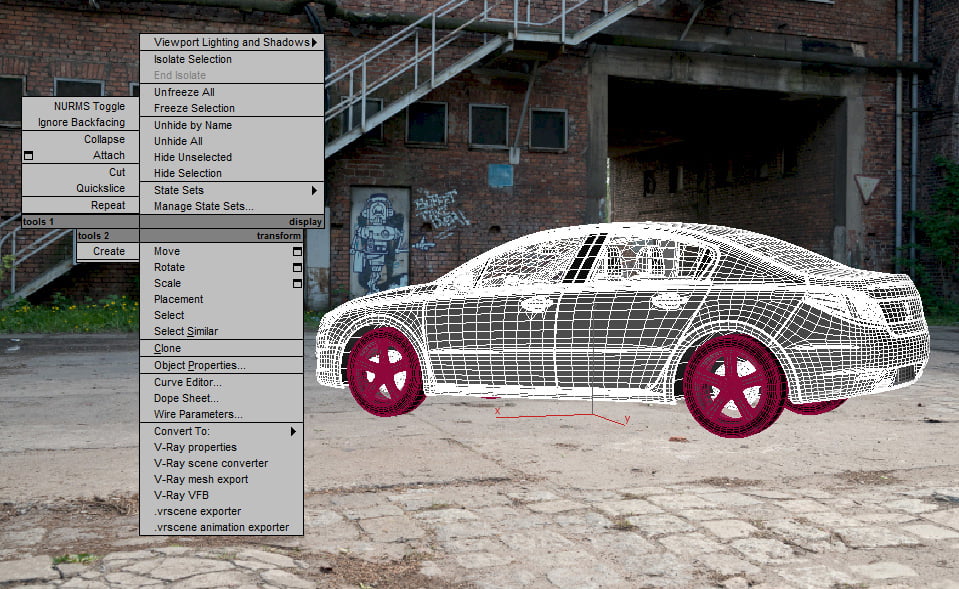
Устали искать каждый раз нужные команды в quad menu? Последуйте этому совету, чтобы избавиться от проблемы.
Показ статистики
Для тех сцен, где вам приходится придерживаться определённого количества полигонов, будет полезно знать их количество в сцене, а также число отдельных объектов, которые вы выделили. Это можно сделать нажав 7 на клавиатуре. Его можно настроить в Customize Viewport во вкладке Statistics. Затем установите его Total + Selection. В конце убедитесь, что Show Statistics in Active View выделено.
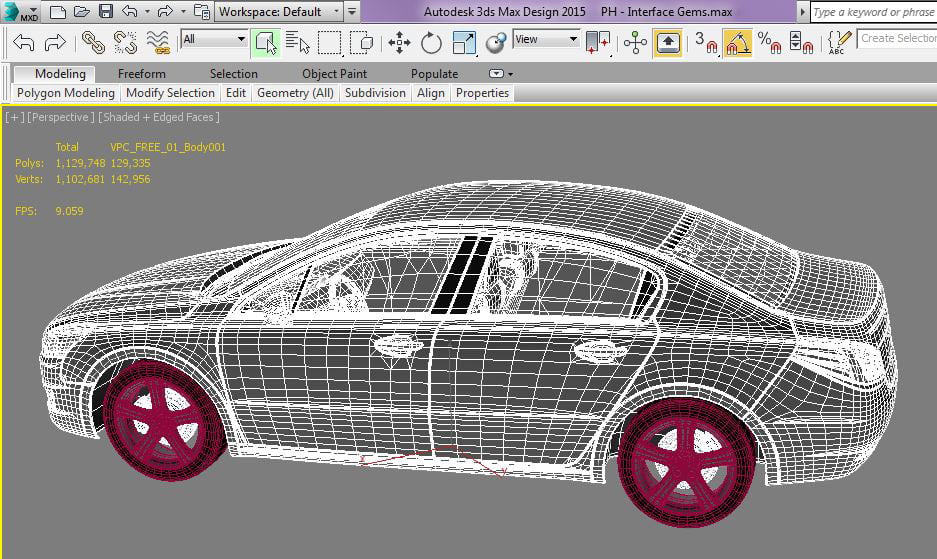
Будьте в курсе того, сколько полигонов в вашей сцене. Статистика даст вам больший контроль
Безопасная рамка (safe frame)
При настройке камеры и композиции, безопасная рамка абсолютно необходима. Она даёт вам увидеть в вашем окне проекции, точное соотношение сторон, которое вы выставили в настройках рендеринга. Это даст вам точность для настройки вашей камеры, таким образом вы будете уверены, что рендер в точности повторит ваш вьюпорт. Включение отображения безопасной рамки выполняется нажатием клавиш Shift+F.
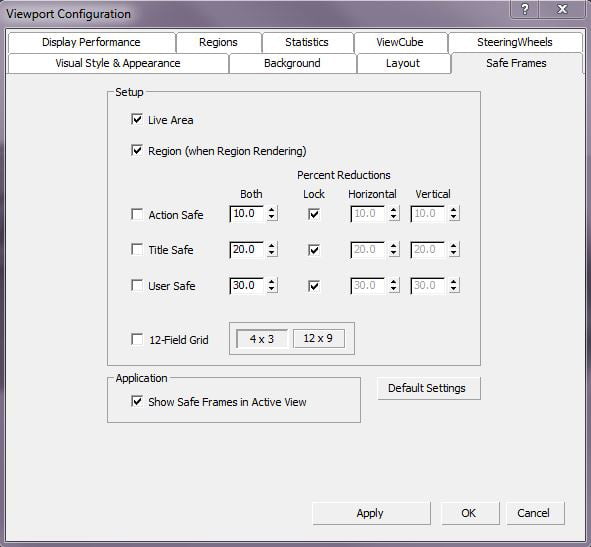
Replicate your render aspect ratio right inside your viewport
Изоляция объекта
Изоляция объекта это отличная функция, которую я использую снова раз за разом. Это позволяет мне сосредоточиться только на том кусочке геометрии, который мне действительно необходим в данным момент времени. Это отличный способ сэкономить производительность в вашем окне проекций. При выделенном объекте, просто нажмите Alt+Y и увидите, как остальная часть объекта исчезнет.

Сосредоточьтесь только на той части сетки, которая вам на данный момент нужна
Запомнить и вернуть (Hold and Fetch)
Мой последний секрет, который был добавлен в 3ds max сравнительно недавно, это инструмент Hold and Fetch. Этот инструмент позволяет вам нажатием клавиши Ctrl+H (Hold), сделать снапшот вашей сцены на данный момент. Инструмент Fetch (Alt+Ctrl+F) вернёт вашу сцену обратно к тому моменту, который вы запомнили. Возможно вы подумаете: «Почему бы не воспользоваться функцией сохранения и не вернуться к предыдущей версии?» и это будет хорошая мысль. Но в таком случае не обойтись без дополнительных файлов. Так, почему я его использую? Если я приступаю к задаче, которая потребует большого количества операций отмены, то я устанавливаю Hold, а затем возвращаюсь при помощи Fetch, если что-то пошло не так.
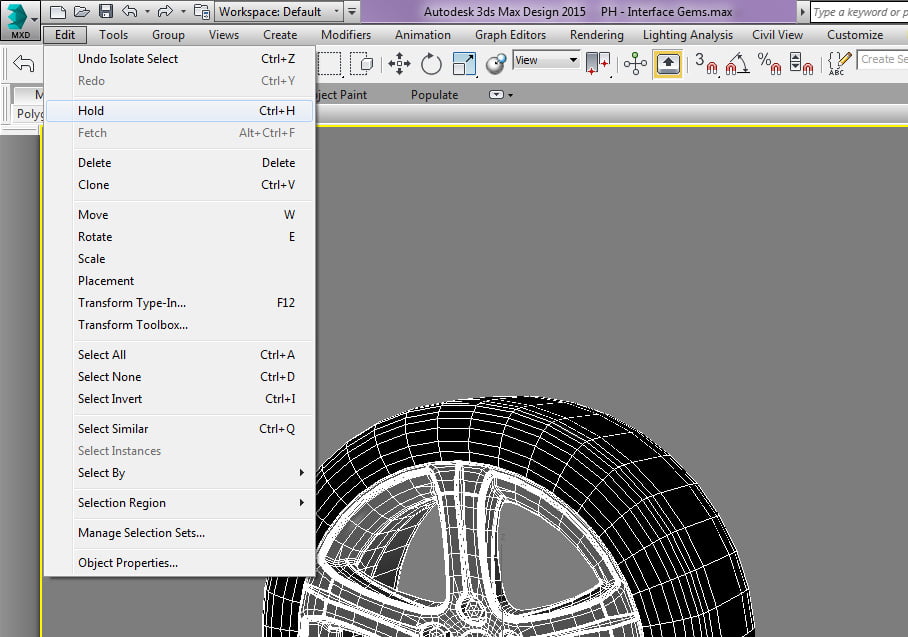
Сохраните вашу сцену в определённый момент во времени, чтобы иметь возможность вернуться назад, если это будет необходимо
Совет номер 1: Исследуйте новые выпуски
Каждый раз, когда вы садитесь за более новую версию 3ds Max, убедитесь, чтобы раздел Справки был у вас перед глазами. Всегда существует большое количество полезных статей и видео, которые объяснят новые возможности и позволит вам ускорить процесс изучения нового программного обеспечения.
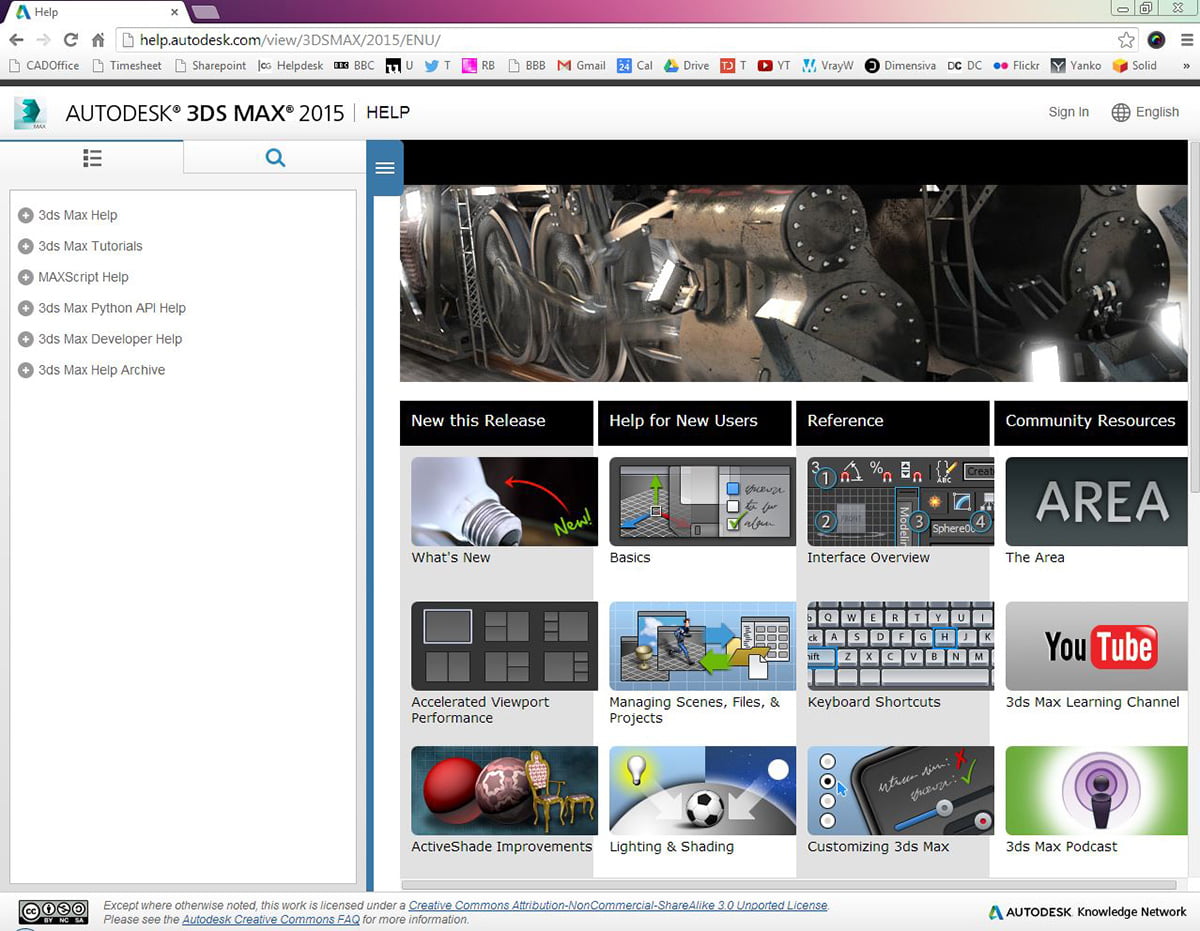
Раздел справки, это первое место, куда я захожу, когда выходит новая версия 3ds max
Полезные ссылки
Загляните на сайт Пола Хэттона – личный сайт
Урок был взят и переведён с сайта: 3dtotal.com.












